教程详情
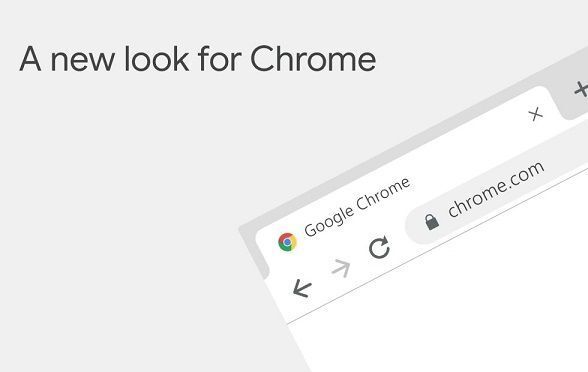
一、调整字体和字号
1. 改变网页字体:有时候,网页默认的字体可能不符合个人的审美或阅读习惯。在Chrome浏览器中,我们可以通过简单的设置来更改网页的字体。点击右上角的菜单按钮(三个垂直点),选择“设置”。在设置页面中,向下滚动并找到“外观”选项,点击“自定义字体”。在这里,可以选择自己喜欢的字体类型,如宋体、黑体、微软雅黑等,然后点击“完成”即可。这样,网页上的字体就会按照你选择的字体进行显示,使阅读体验更加舒适。
2. 调整字号大小:如果觉得网页上的字体太小或太大,也可以根据自己的需求进行调整。同样在Chrome浏览器的“设置” - “外观”中,找到“页面缩放”选项。通过拖动滑块,可以增大或减小网页的整体字号。此外,还可以使用快捷键`Ctrl`(Windows系统)或`Command`(Mac系统)加上`+`或`-`键来快速调整字号大小,以适应不同的阅读需求。
二、优化页面布局
1. 启用阅读模式:阅读模式可以将网页中的主要内容提取出来,去除广告、导航栏等干扰元素,使页面布局更加简洁清晰,便于专注于阅读。在Chrome浏览器中,当打开一个网页时,点击地址栏右侧的“更多”图标(三个垂直点),选择“阅读模式”即可进入阅读模式。在阅读模式下,还可以根据需要调整文本的对比度、背景颜色等,以获得更好的视觉效果。
2. 调整页面宽度:有些网页的页面宽度可能过宽或过窄,导致阅读不便。此时,可以调整浏览器窗口的大小来改变页面的显示宽度。将鼠标指针移动到浏览器窗口的边缘,当光标变为双向箭头时,按住鼠标左键拖动,即可调整窗口的大小。此外,还可以使用快捷键`F11`进入全屏模式,使页面占据整个屏幕,获得更大的阅读空间。
三、利用扩展程序增强排版功能
1. 安装相关扩展程序:Chrome浏览器拥有丰富的扩展程序库,其中许多扩展程序可以帮助我们进一步提升网页的排版效果。例如,“简阅”这款扩展程序可以简化网页的界面,去除多余的元素,让网页看起来更加简洁美观;“Dark Reader”可以将网页的背景颜色转换为深色模式,减少眼睛的疲劳。要安装这些扩展程序,只需打开Chrome浏览器的扩展程序商店,搜索相应的扩展程序名称,然后点击“添加到Chrome”按钮即可。
2. 配置扩展程序:安装完成后,有些扩展程序可能需要进行一些配置才能达到最佳效果。例如,“简阅”扩展程序可以在安装后,通过点击其图标,选择“设置”选项,根据自己的喜好调整简化的程度、隐藏的元素等参数。“Dark Reader”扩展程序则可以在安装后,在其设置界面中选择不同的主题、调整亮度和对比度等参数,以适应不同的阅读环境。
四、其他排版优化技巧
1. 清除缓存和Cookie:有时候,浏览器缓存和Cookie中的旧数据可能会影响网页的加载和显示效果。定期清除缓存和Cookie可以让浏览器重新加载网页,确保页面的排版效果始终保持最佳状态。在Chrome浏览器中,点击右上角的菜单按钮,选择“更多工具” - “清除浏览数据”,在弹出的对话框中选择要清除的内容,包括缓存和Cookie,然后点击“清除数据”按钮即可。
2. 更新Chrome浏览器:Chrome浏览器不断更新,每个新版本都会带来一些性能和功能的改进。及时更新Chrome浏览器可以确保我们能够享受到最新的排版优化功能和更好的用户体验。要更新Chrome浏览器,只需点击右上角的菜单按钮,选择“帮助” - “关于Google Chrome”,浏览器会自动检查是否有可用的更新,如果有,按照提示进行更新即可。
总之,通过以上方法,我们可以在Chrome浏览器中轻松地提升网页的排版效果,让网页内容更加清晰易读,为我们带来更好的浏览体验。同时,随着技术的不断发展,Chrome浏览器也可能会推出更多的排版优化功能,我们可以持续关注并尝试新的功能,以不断提升我们的网页浏览体验。









